El mejor software para crear vídeos en pantalla dividida que necesitas probar ahora
- Inicio
- Support
- Consejos-Editor de vídeo
- El mejor software para crear vídeos en pantalla dividida que necesitas probar ahora
Resumen
Descubre la definición y las aplicaciones de la técnica de edición de video ampliamente adoptada, conocida como pantalla dividida. Además, conoce las mejores opciones de software disponibles para ejecutar esta técnica de manera efectiva.
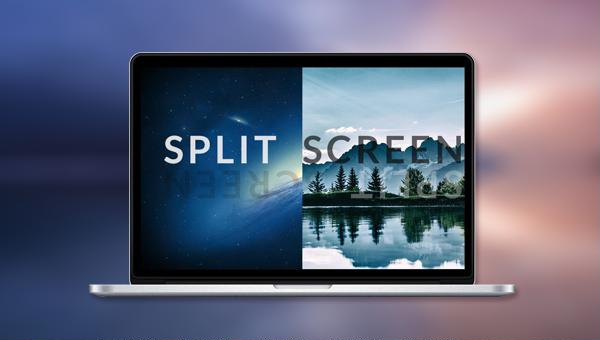

Combinación de videos Unir rápidamente varios videos y agregar transiciones fantásticas.
Recorte de video fácilmente Puede ajustar el tamaño y la duración del video.
Varias funciones de edición Agregar músicas, efectos especiales, marcas de aguas en el video.
Fácil de operar La interfaz es simple y los principiantes pueden manejar el programa rápdamente
Programa multifuncional Además de editar video, también puede convertir formatos y grabar pantallas.
Combinación de videos Unir rápidamente varios videos y agregar transiciones fantásticas.
Recorte de video fácilmente Puede ajustar el tamaño y la duración del video.
Varias funciones de edición Agregar música, efectos especiales, marca de agua en el video.
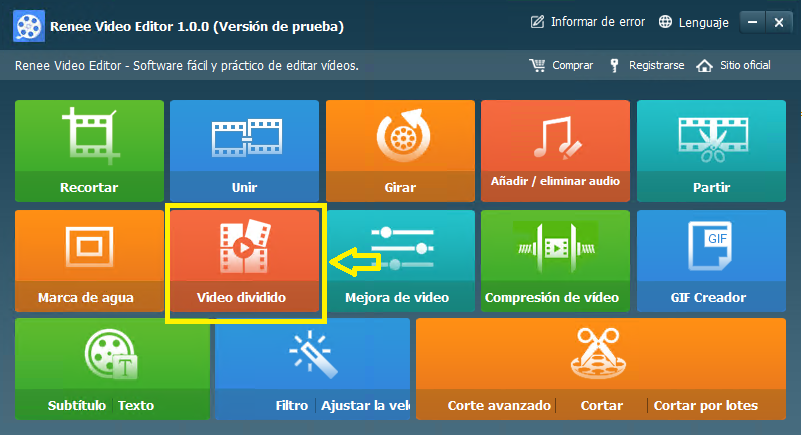
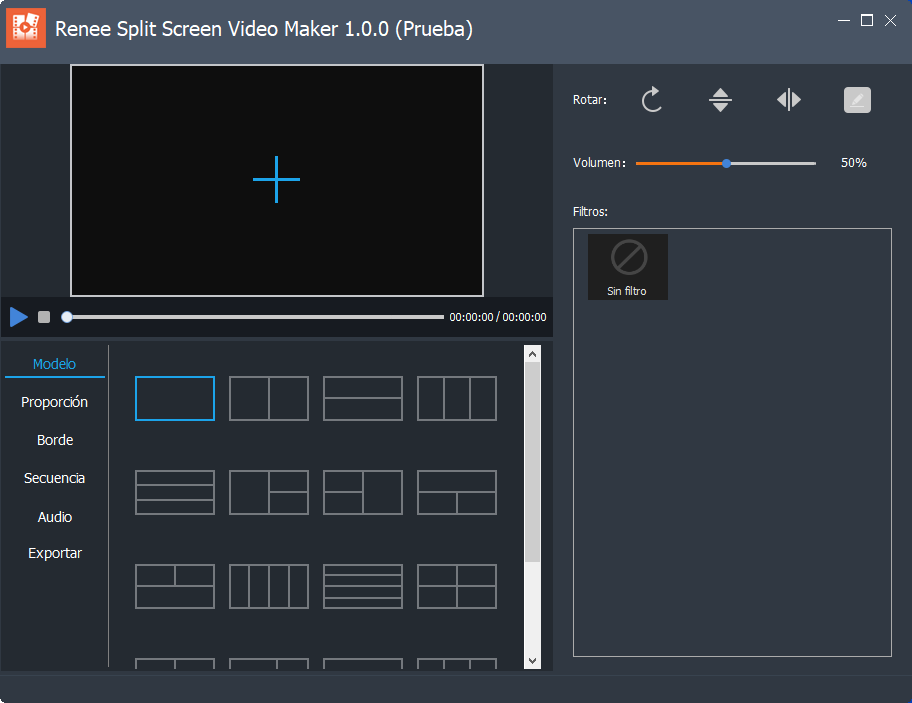
Relación de Aspecto: Configuración de la relación de pantalla dividida del video, incluyendo cuatro proporciones: 16:9, 9:16, 4:3 y 1:1.
Frame: Ajusta el ancho y color del borde de la pantalla dividida del video, incluyendo blanco, rojo, gris, amarillo, verde, azul, etc.
Puedes configurar el modo de reproducción de video en pantalla dividida, eligiendo entre reproducción simultánea o secuencial.
Música de fondo: Puedes añadir música de fondo a videos en pantalla dividida.
Puedes configurar el formato y la resolución. El formato incluye MP4 y AVI; la resolución incluye 360P, 720P y 1080P.
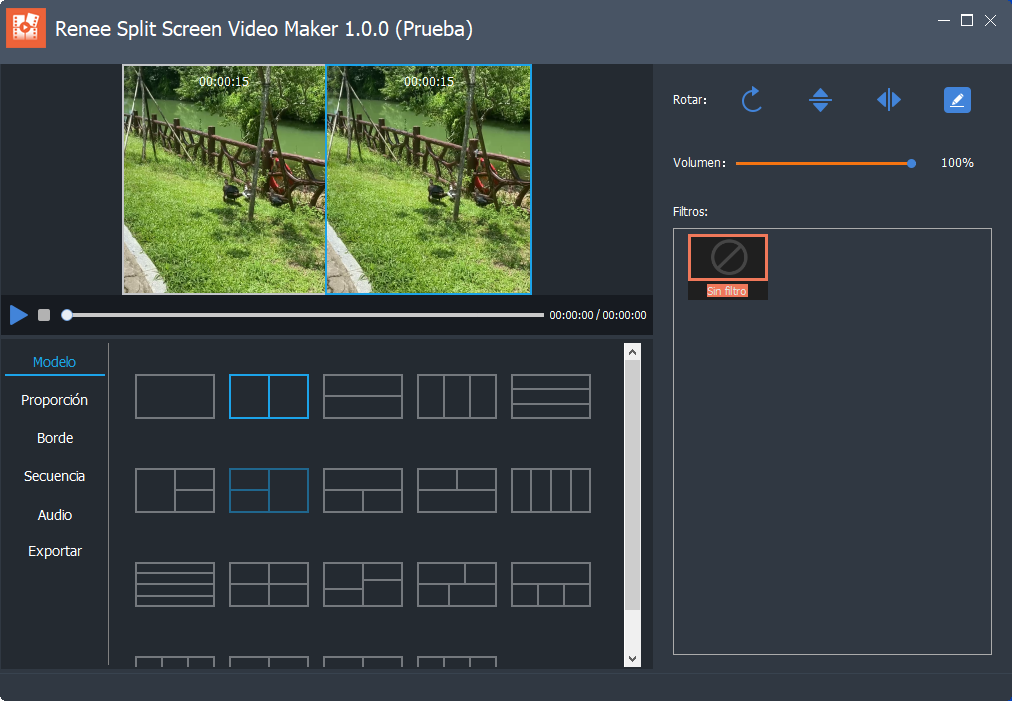
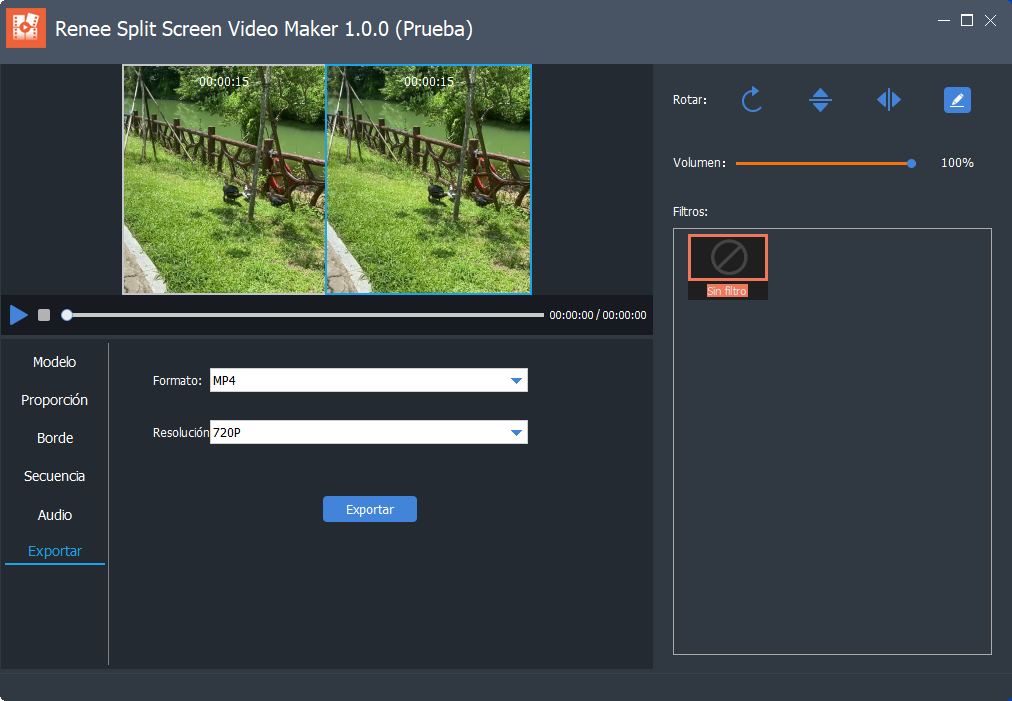
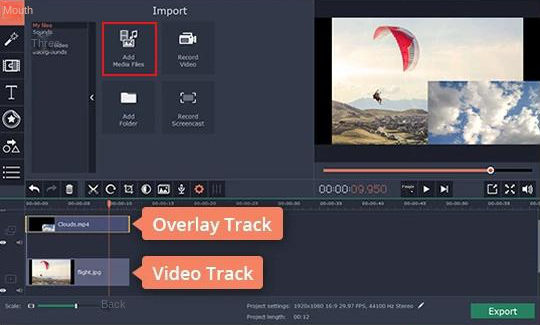
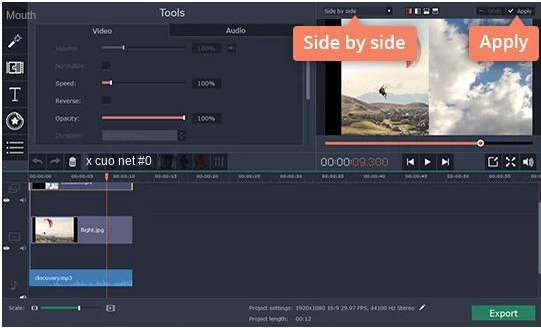
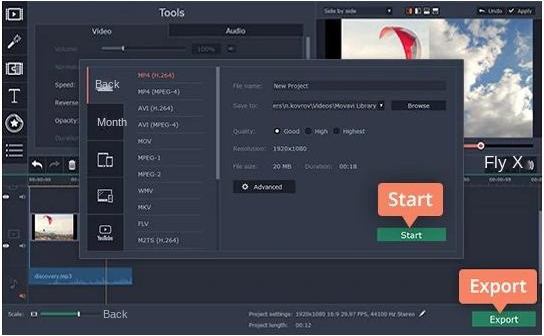
Posts Relacionados :
Guía Fácil: Crea Videos en Pantalla Dividida con Premiere
07-07-2024
Estella González : Aprende a crear videos en pantalla dividida utilizando el software Adobe Premiere Elements para una experiencia cinematográfica más...
Guía Maestra de Pantalla Dividida en Facebook Live
25-09-2024
Estella González : Aprende a configurar y utilizar la función de transmisión en vivo de Facebook, incluyendo la opción de pantalla...
Crea Varios Vídeos en una Pantalla Fácilmente
26-09-2024
Alberte Vázquez : Domina el arte de crear un efecto de pantalla dividida dinámico en tus proyectos de video. Explora esta...
Conversor M4V: Colección de Herramientas Poderosas
14-09-2024
Hernán Giménez : Los archivos M4V no se pueden reproducir en muchos dispositivos. Si deseas transferir y usar estos videos M4V...


